【 本記事のターゲット 】
- Mac を利用している
- キーボードで文字入力時、勝手に予測変換されて見せたくない文字が表示される
- 今までの入力履歴などを削除して、予測変換されないように設定したい
今回はMac のキーボードにて、勝手に文字が予測変換されないようにする方法をご紹介します。
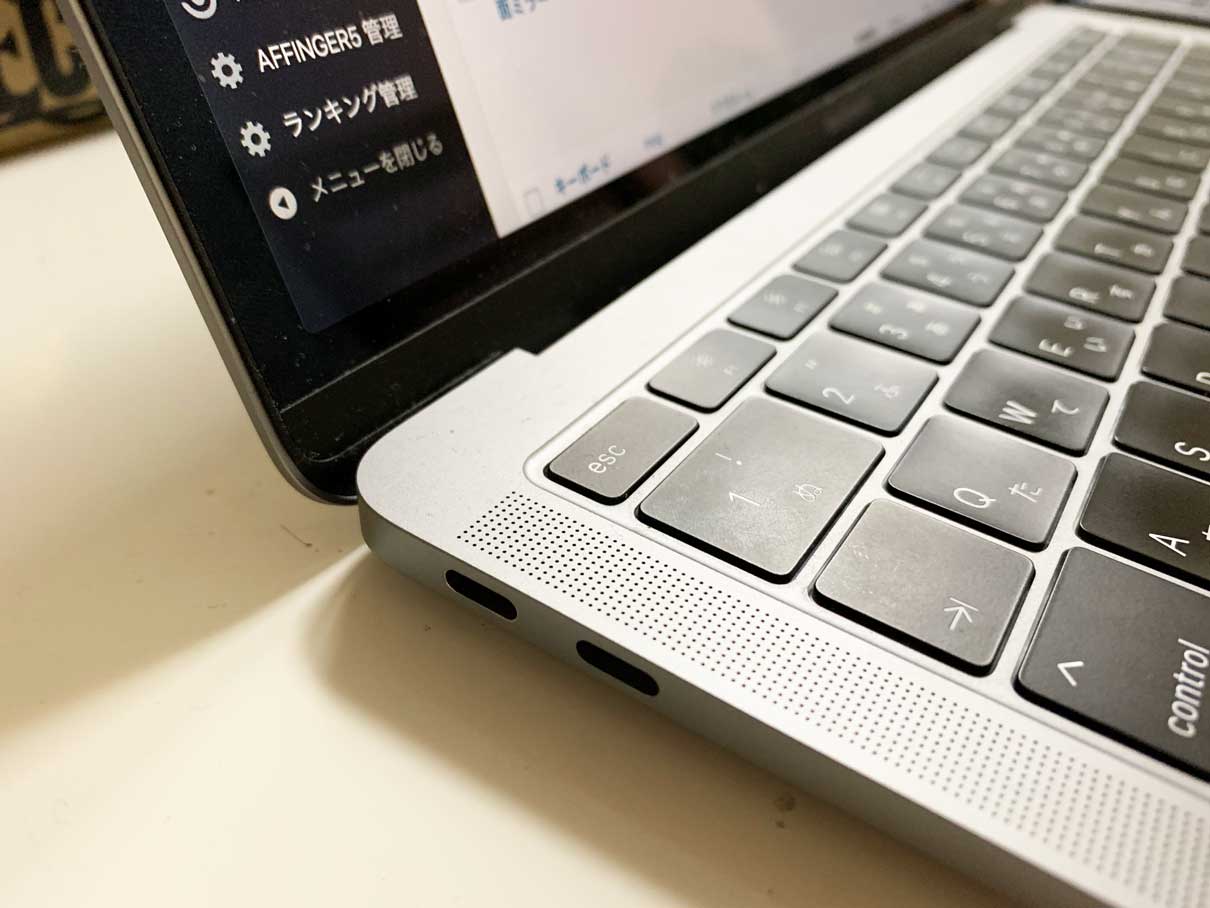
Mac、いろんな文字をキーボードを使って入力していますよね。
文字を入力するだけではなく、漢字に変換して素早く入力することができて、今や手書きよりもよっぽど早く入力することができます。
最近は音声入力なども出来ますしね。時代は進化したものです...
さて、そんなキーボードの文字入力ですが、便利な機能として予測変換という機能が備わっています。文字をある程度入力すると、勝手に単語・漢字を表示してくれる機能ですね。
ただ...便利な反面、他の人には見られなくない文字が表示されたりする事があります...予測変換、人前で利用するときは無かったことにしたいと思っている人も多いです。
ということで、今回はMac を使っている人向けに、キーボードが勝手に予測変換しないようにする方法をご紹介します。
ちなみに、下記別記事にてWindows 10 のキーボード入力履歴・予測変換の削除方法をご紹介しておりますので、よければ併せて見てみて下さい。
目次
Macのキーボードで文字入力する時、勝手に予測変換されないようにする方法
繰り返し文字を入力、Mac が自動学習し優先的に表示される
先ほども記載したMac の予測変換。たとえば「き」という文字を入力してみましょう。
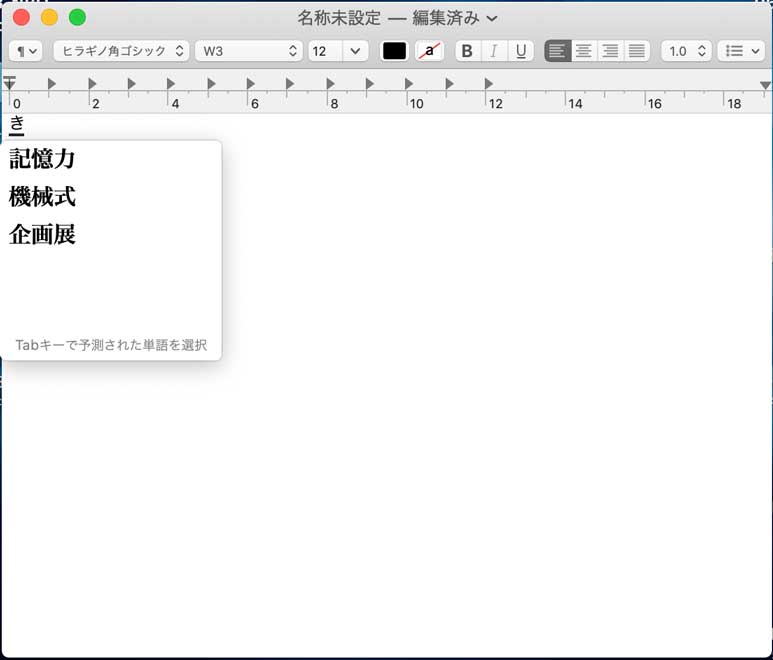
今回mog家にあるMac は上記のように予測変換・候補を出してくれました。
まぁこれ自体は普通なのですが...
mog家は「キャンプ」が大好きなので、仮によくキャンプ場を探すという状況になったと想定します。
- オートキャンプ場
- キャンプ場 おすすめ
- キャンプ場 関東
上記のような単語でいろいろ検索していると...そう、「き」と入力すると、勝手に「キャンプ」と表示されるようになったりします。
これ、Mac の自動学習機能になっていて、何度も繰り返して入力する単語を優先的に表示してくれるようになります。
が...例えば仕事場とかで「き」と入力して「キャンプ」と表示されるのは嫌ですよね...キャンプならまだ良いですが、例えば「木村拓哉」とか表示された時には...
お前、普段なに検索しているんだ?となるわけです(汗)
入力履歴・学習内容をリセットして、Macの予測変換を初期状態にする
ということで、そうならないようにしたい...他の人がいる前では予測変換を使いたくない...
そういった方向けに、今まで入力した学習内容をリセットして、変な言葉・文言の予測変換を表示させないようにする設定手順をご紹介します。
まず、Dockの中(画面下のアプリ一覧)にある「システム環境設定」をクリックします。
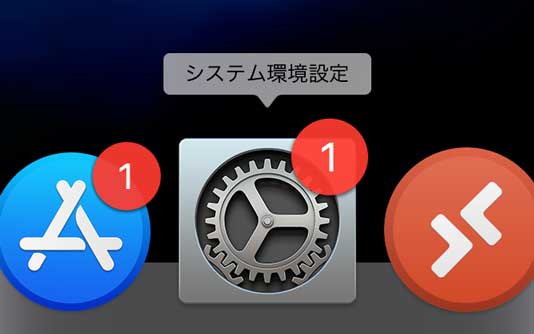
下記画面が開きます。右下の方にある「キーボード」をクリックします。
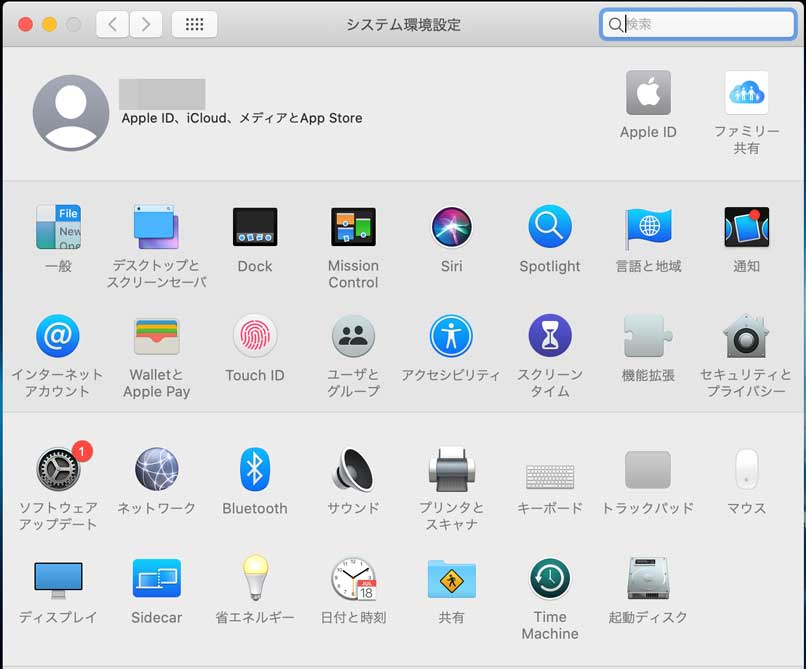
下記キーボードの設定画面が表示されます。上記タブの中にある「入力ソース」をクリックします。
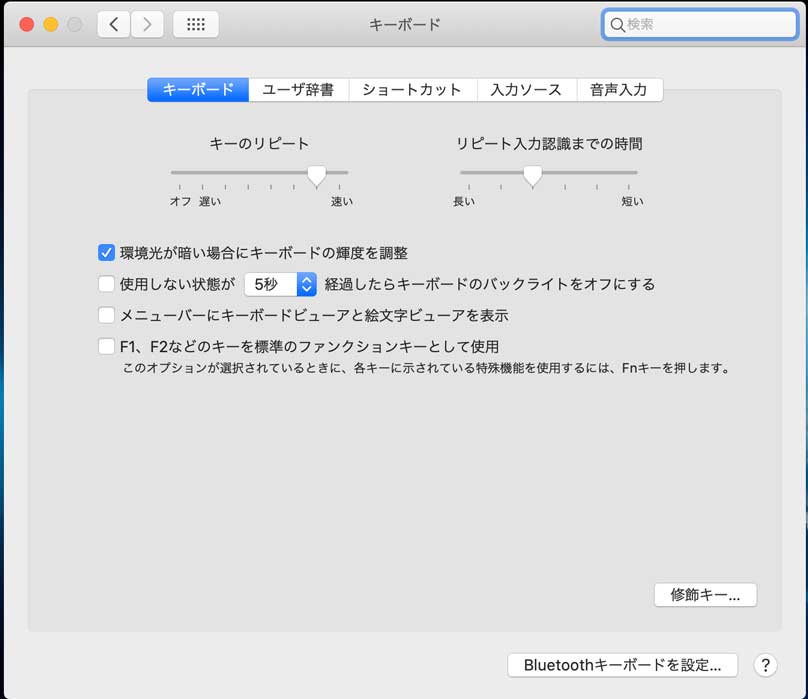
下記画面が表示されます。
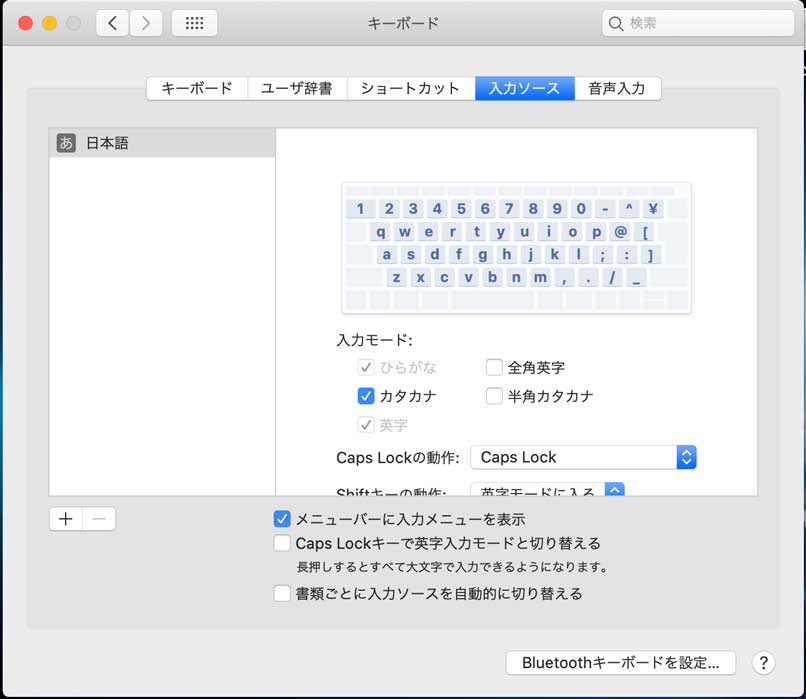
右側の項目内にマウスカーソルを移動させて、画面を下にスクロールしていくと...
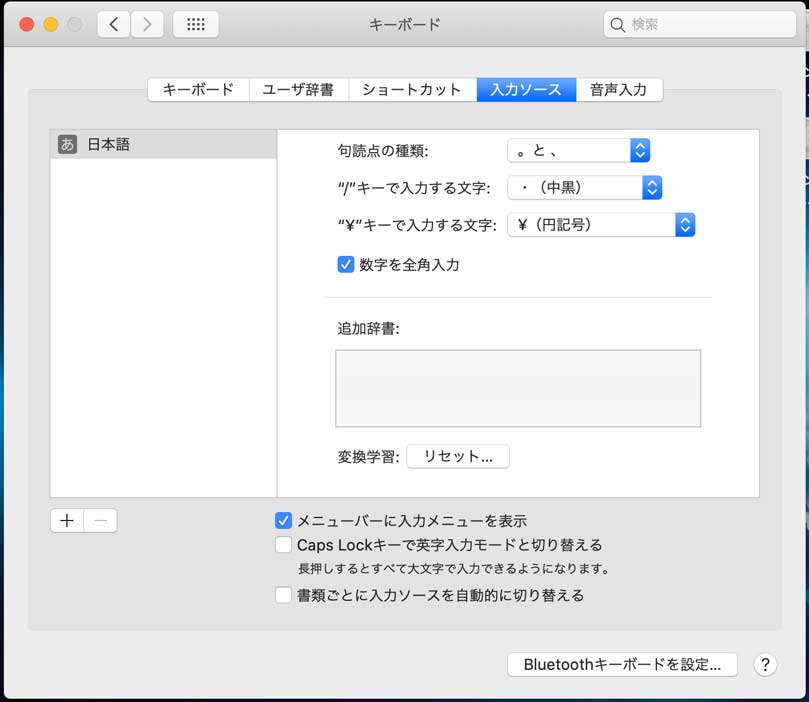
上記画面の通り、
- 変換学習:リセット
という項目がありますので、こちらをクリックします。
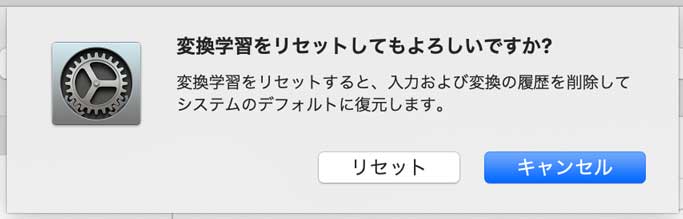
上記画面が表示されますので、「リセット」をクリックしてみましょう。
すると、今まで入力した履歴や変換学習が全てリセットされ、自分が普段よく入力している&他の人に見せたくない文言は、予測変換で表示されないようになっているはずですよ。
TIPS:入力履歴・変換学習されないプラベートモードも活用してみよう
ただ、履歴自体を全て消してしまうと、今まで効率よく入力出来ていた内容まで無くなってしまいますよね...
それは嫌だという方、Macには「プライベートモード」という特殊な機能が備わっていますので、こちらも併せてご紹介しておきます。
機能としては、プライベートモードにしている間は入力履歴も残らず変換学習もされない状態となり、さらに今までの変換学習も初期状態で利用する事が可能です。
なので、急遽入力履歴や変換学習を隠したい...という時には非常に便利な機能となりますよね。
プライベートモードの利用手順ですが、とっても簡単。
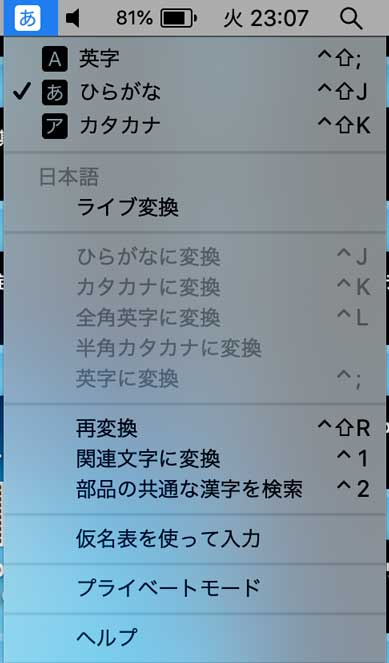
画面右上に表示されている「あ」か「A」という項目があると思いますが、こちらをクリックすると上記メニューが表示されます。
この中に表示されている「プライベートモード」をクリックすると、すぐに有効になりますので、是非一度試しに使ってみて下さい。
ということで、今回はMac を使っている方向けに、キーボードの入力履歴を削除・非表示、予測変換させない方法をご紹介しました。
意図しない単語が勝手に予測変換で表示されて困っている、そんな時は本記事を参考に履歴を削除 or 予測変換を使わない設定等にしてみて下さい。